공부기록
태블로 굿모닝 굿애프터눈(41) - 하이라이트 & URL로 이동 본문
태블로 굿모닝 굿애프터눈 책을 참고하여 정리한 자료입니다.
오늘은 [chapter4. 대시보드 액션 적용하기 - 하이라이트 & URL로 이동]를 리뷰해보겠습니다.
데이터 원본 : 플랜잇_소셜 미디어 채널_2019.xlsx
먼저 '누적 고객 수'라는 시트를 캔버스에 드래그해서 '여기로 시트 끌기' 위에 올립니다.
네이버 블로그 부터 유튜브 열까지 행으로 변환해보겠습니다.
일단 '네이버 블로그'필드를 선택한 상태로 shift를 누른 상태로 유튜브를 선택하면
네이버 ~ 유뷰트 열까지 모두 선택됩니다.
그 후 '유튜브'필드 우 상단에 있는 아래 세모 옵션을 선택한 다음 '피벗'을 선택합니다.
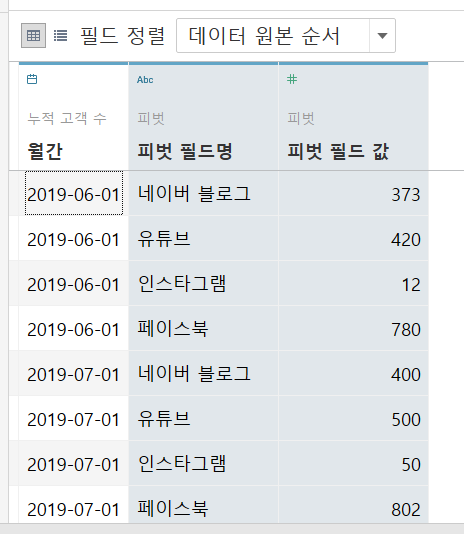
그러면 위와 같이 행방향으로 변경됩니다.
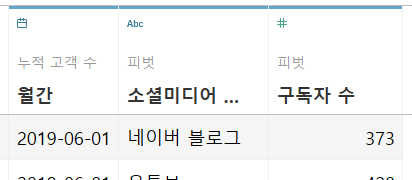
그리고 필드명을 더블클릭하여 다음과 같이 변경합니다.
그리고 '소셜 미디어 채널 URL'이라는 시트를 '누적 고객 수'라는 시트와 연결해보겠습니다.
'소셜 미디어 채널 URL' 시트를 잡고 '누적 고객 수' 시트 옆에 위치시킵니다.
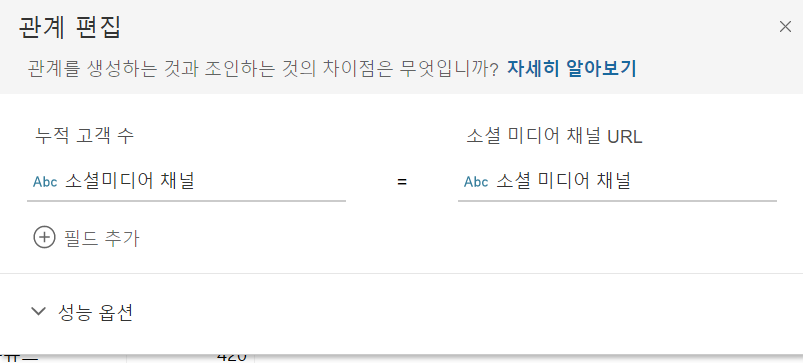
그리고 위와 같이 필드를 선택하여 줍니다.
이제 시트로 넘어가겠습니다.
먼저, 마크를 모양 마크로 변경하고 차원에 있는 '소셜 미디어 채널'이라는 필드를 드래그해서 '모양' 마크에 올립니다.
다시 한번 '소셜 미디어 채널' 필드를 잡고 열 선반에 올려주고 맞춤을 '전체 보기'로 변경합니다.

그 후 모양에 각 사이트의 이미지를 넣기 위해

위 폴더 위치에 '소셜 미디어 채널' 파일을 복사 후 붙여넣기 해줍니다.
그 후 다시 모양 마크를 누르고 모양표 선택에서 소셜 미디어 채널을 선택하여 줍니다.
그 후 모양 할당을 눌러주고 확인을 눌러줍니다.
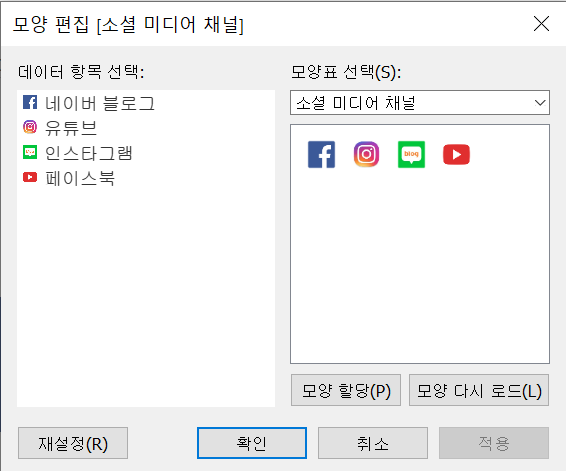
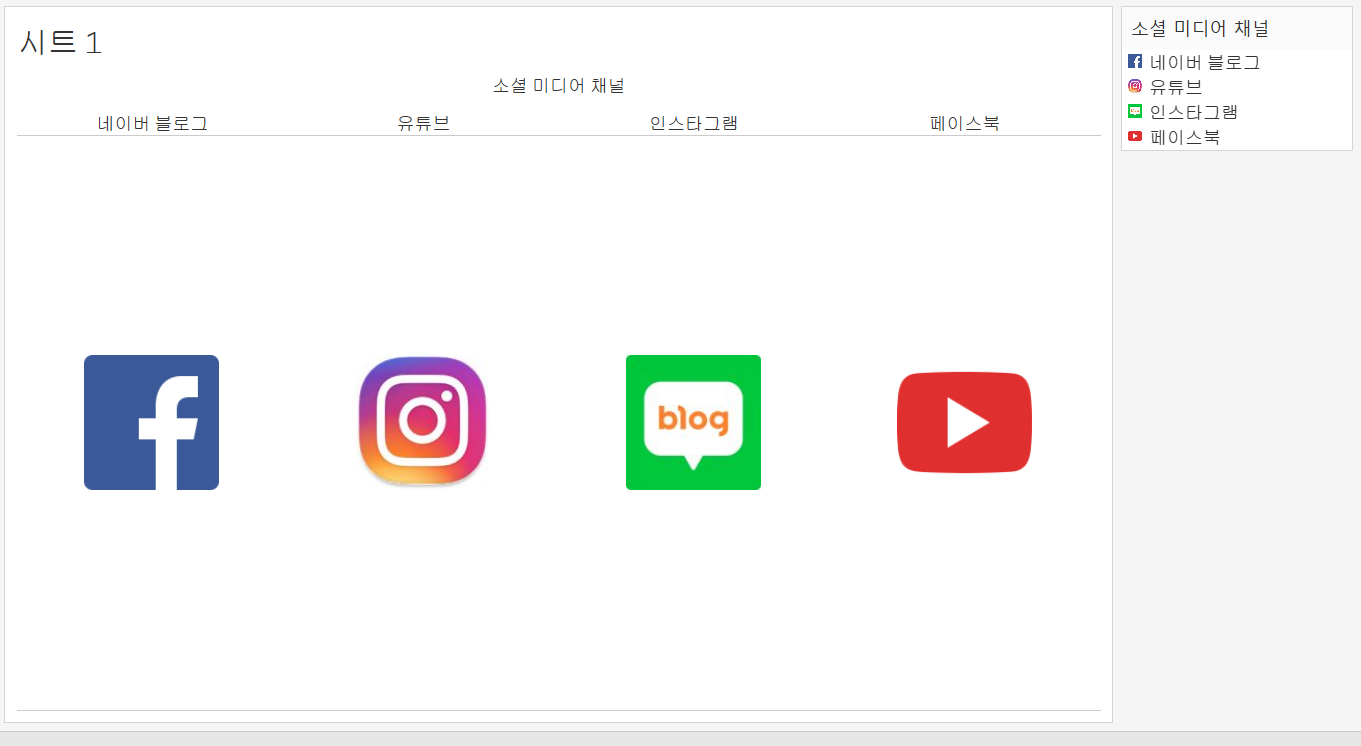
차원에 있는 'URL' 필드를 드래그하여 세부정보 마크에 올립니다.
그 후 새로운 워크시트를 열어줍니다.
구독자 수를 더블클릭 하고 차원에 있는 월간 필드를 마우스 왼,오를 다 누른 상태로 열 선반에 올린다음에
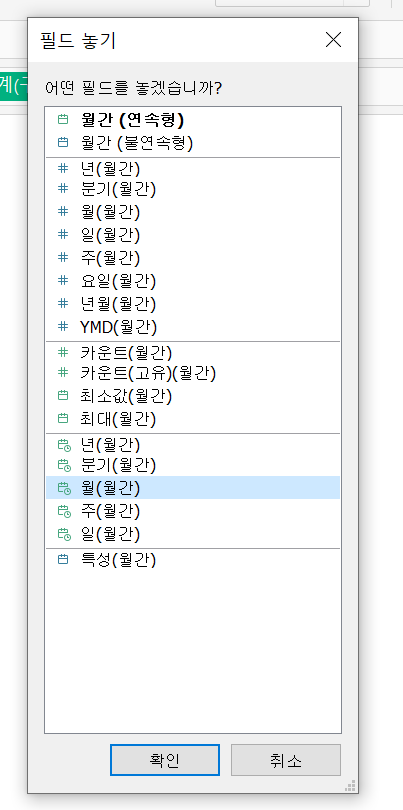
초록색 연속형 '월(월간)'을 선택 후 확인을 눌러 줍니다.
그러면 막대 -> 라인 그래프로 변경됩니다.
다음으로 차원에 있는 '소셜 미디어 채널'필드를 드래그 해서 색상 마크에 올려주면 네가지 색상으로 분기 됩니다.
여기서 생성된 색상범례를 더블클릭 합니다.
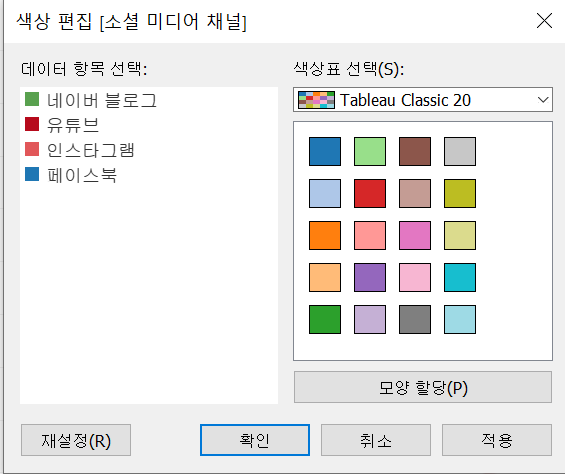
위와 같이 색상을 아이콘과 유사하게 설정해줍니다.
측정값에 있는 '구독자 수'를 레이블 마크에 올리고 좌측에 축을 우클릭 후 머리글 표시를 해제합니다.
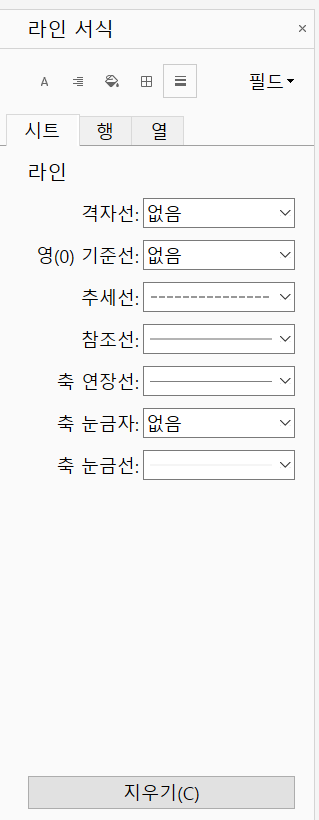
그리고 좌측과 하단의 축 눈금선을 없애기 위해 뷰를 우클릭 후 라인 서식에서 시트 탭의 '축 눈금자'를 '없음'으로 선택하고 '영(0)' 기준선도 없음으로 변경 합니다.
하단의 축을 우클릭하여 '축 편집'을 선택하고 제목을 '월'로 변경합니다. 그 후 , 시트의 이름 또한 '소셜 미디어 채널별 누적 구독자 수'로 변경합니다.
이제 새 대시보드를 선택합니다.
먼저 '소셜 미디어 채널 시트'를 여기에 시트 높기에 올려 줍니다. 그 후 하단에 '소셜 미디어 채널별 누적 구독자 수' 시트를 드래그해서 위치시킵니다. (각 시트에 제목은 숨기고 '소셜 미디어 채널'시트는 영역을 줄여줍니다.)
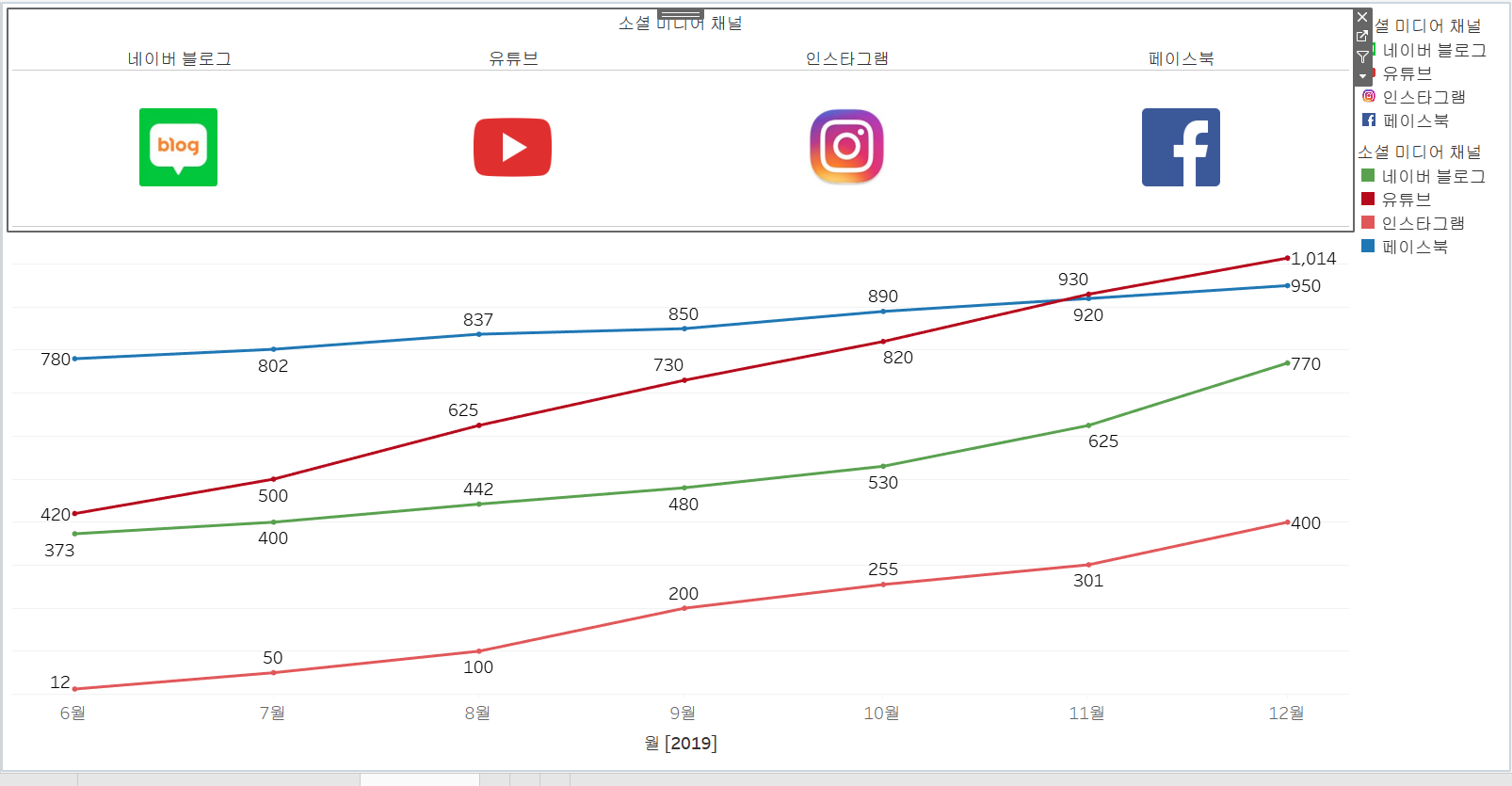
이번에는 상단 시트에 마우스 오버하면 하단 시트에 해당 소셜 미디어 채널명이 하이라이팅 되게 하기 위한 설정을 해보겠습니다. 먼저 대시보드 - 동작 - 동작추가 -하이라이트를 선택합니다.
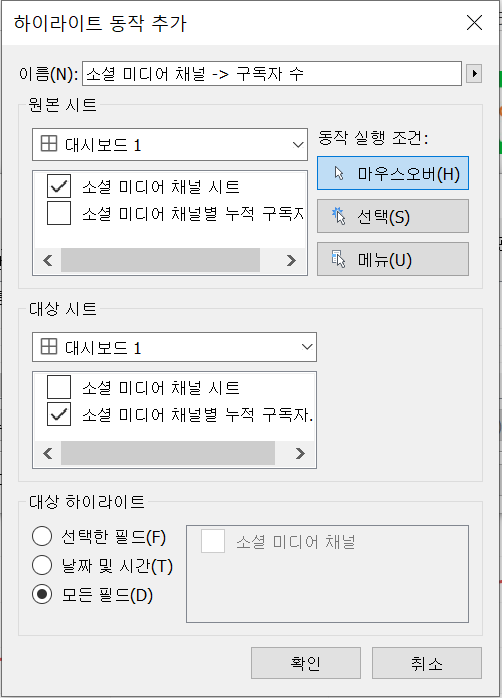
그리고 위와 같이 설정해줍니다.
다시한번 동작추가를 눌러주고 'URL로 이동'을 선택하고 다음과 같이 설정합니다.
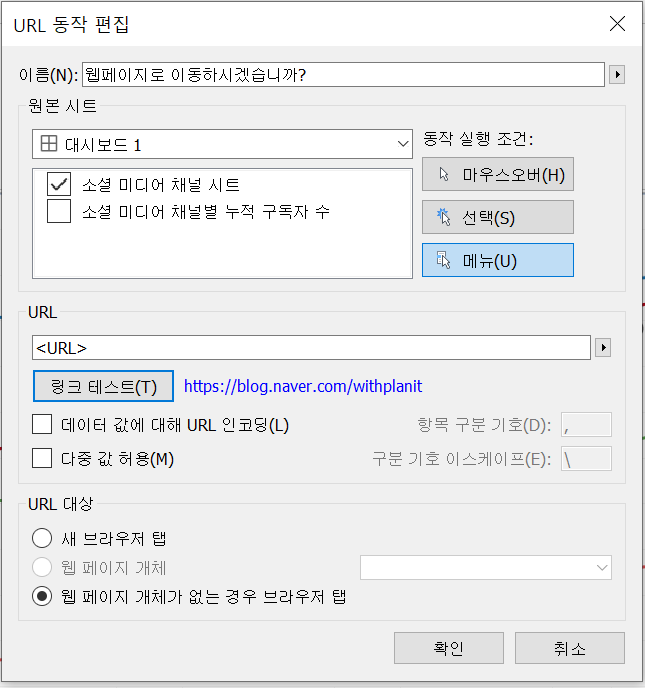
URL부분은 > 세모부분을 눌러 URL을 선택하고 확인을 눌러줍니다.
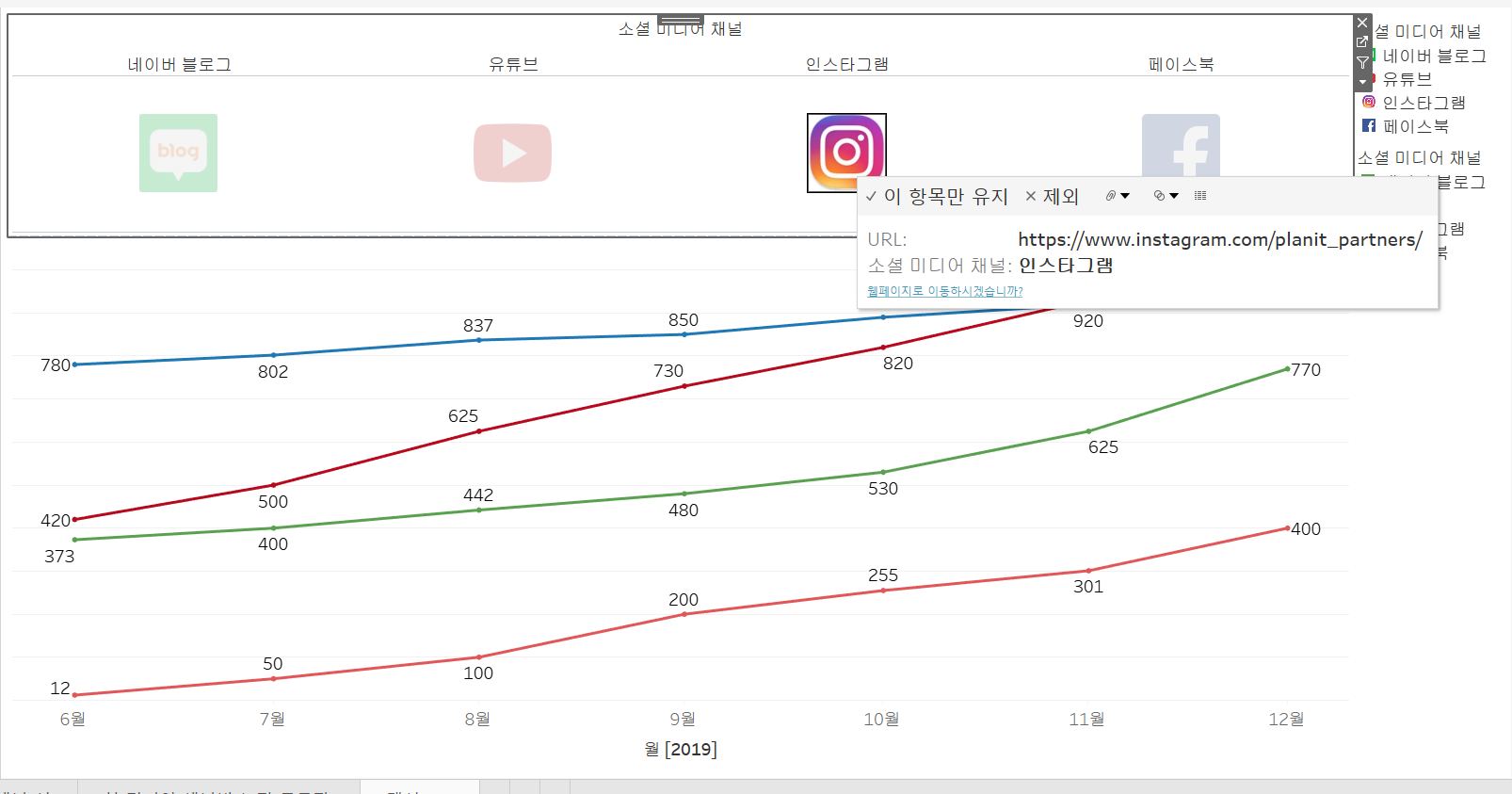
이제 대시보드에서 상단에 아이콘을 선택하면 웹페이지로 이동하시겠습니까? 메세지를 확인할 수 있습니다.
메시지를 선택하면 해당 웹페이지로 연결됩니다.

좌측 하단에 대시보드 제목 표시를 체크하여 주고 제목이 생성되면 더블 클릭 후
' 플랜잇 소셜 미디어 채널 (Click하면 해당 웹 페이지로 이동)'으로 변경합니다.
이번에는 대시보드 제목 밑에 라인을 추가 해보겠습니다 .
우선 좌측 사이드 바에 있는 텍스트 개체를 드래그해서 점선이 생겼을 때 놓으면 텍스트 편집 대화 상자가 열리는데 확인 버튼을 눌러 닫습니다. 그리고 좌측 렝이아웃 패널에서 백그라운드를 선택하고 원하는 색상을 선택합니다.
라인에 굵기를 변경하려면
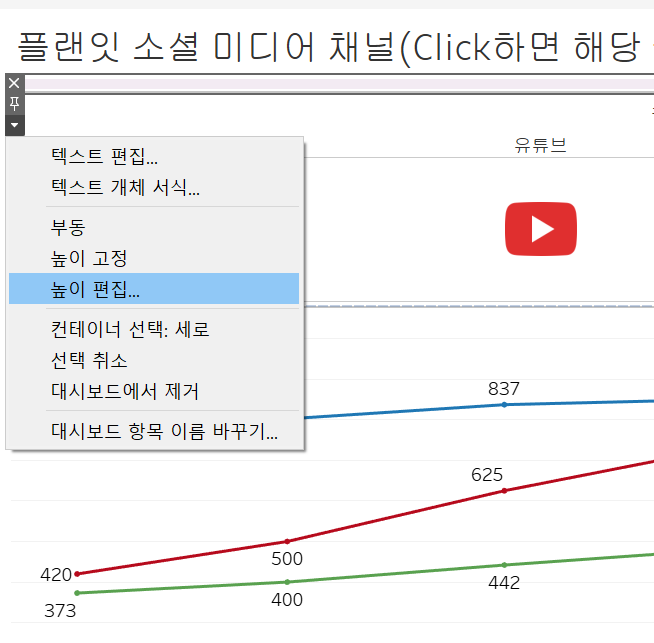
작은 세모-> 높이편집 을 선택합니다.
높이를 10으로 변경해주면 굵기가 얇아지는것을 볼 수 있습니다.
마지막으로 우측에 범례를 제거하겠습니다.
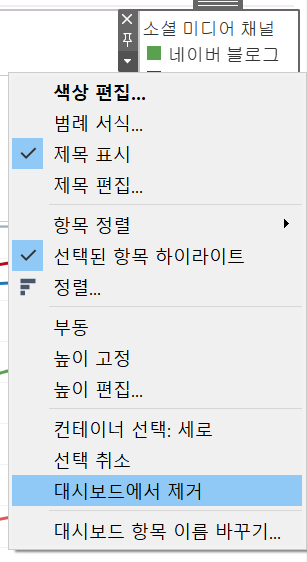
작은 세모를 눌러 대시보드에서 제거를 선택합니다.
그러면 상단의 시트에 마우스 오버하면 하단의 해당 라인이 하이라이트 되고
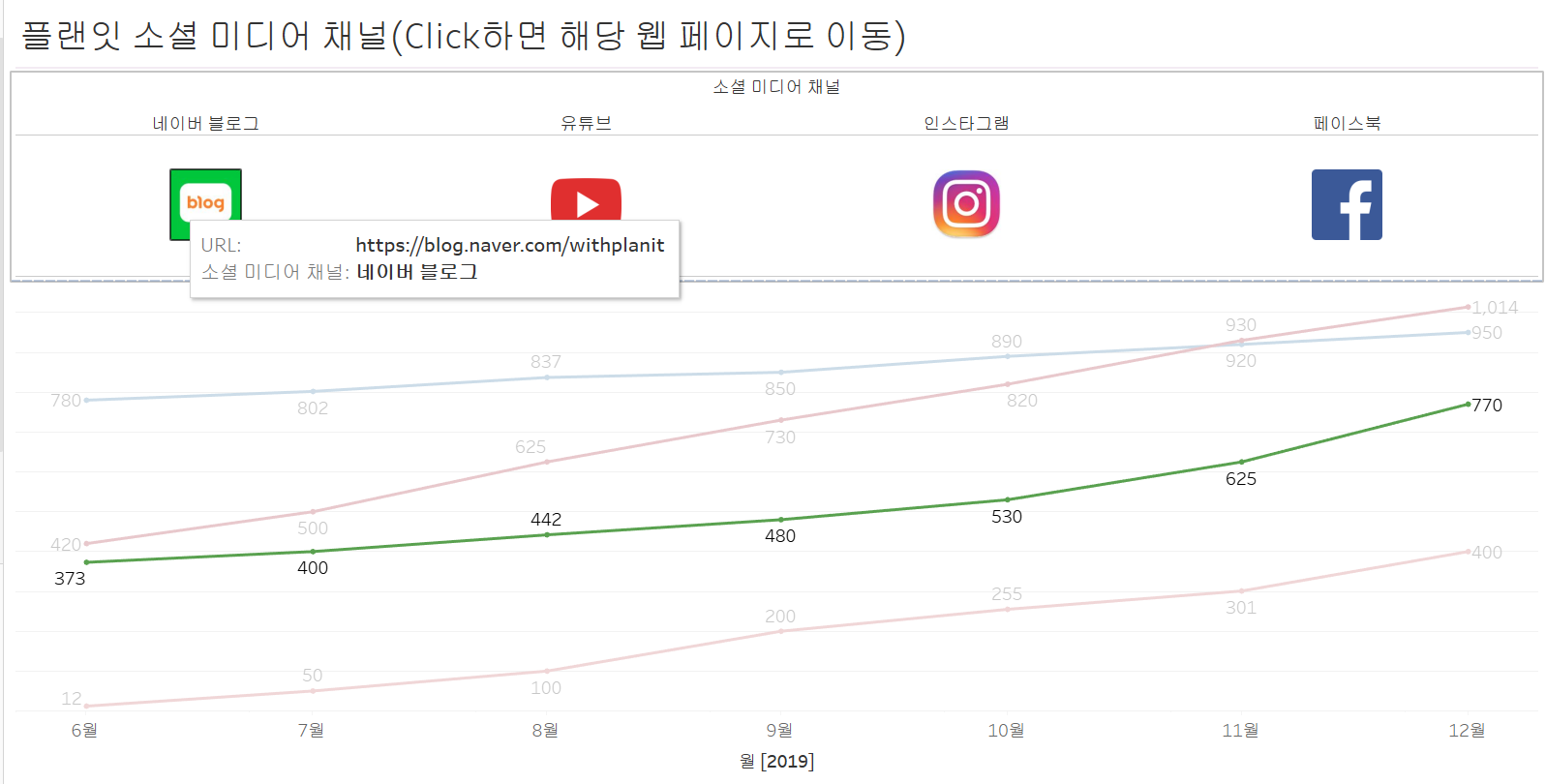
상단 시트의 아이콘을 클릭하면 해당 URL이 나오는 대시보드 완성입니다.
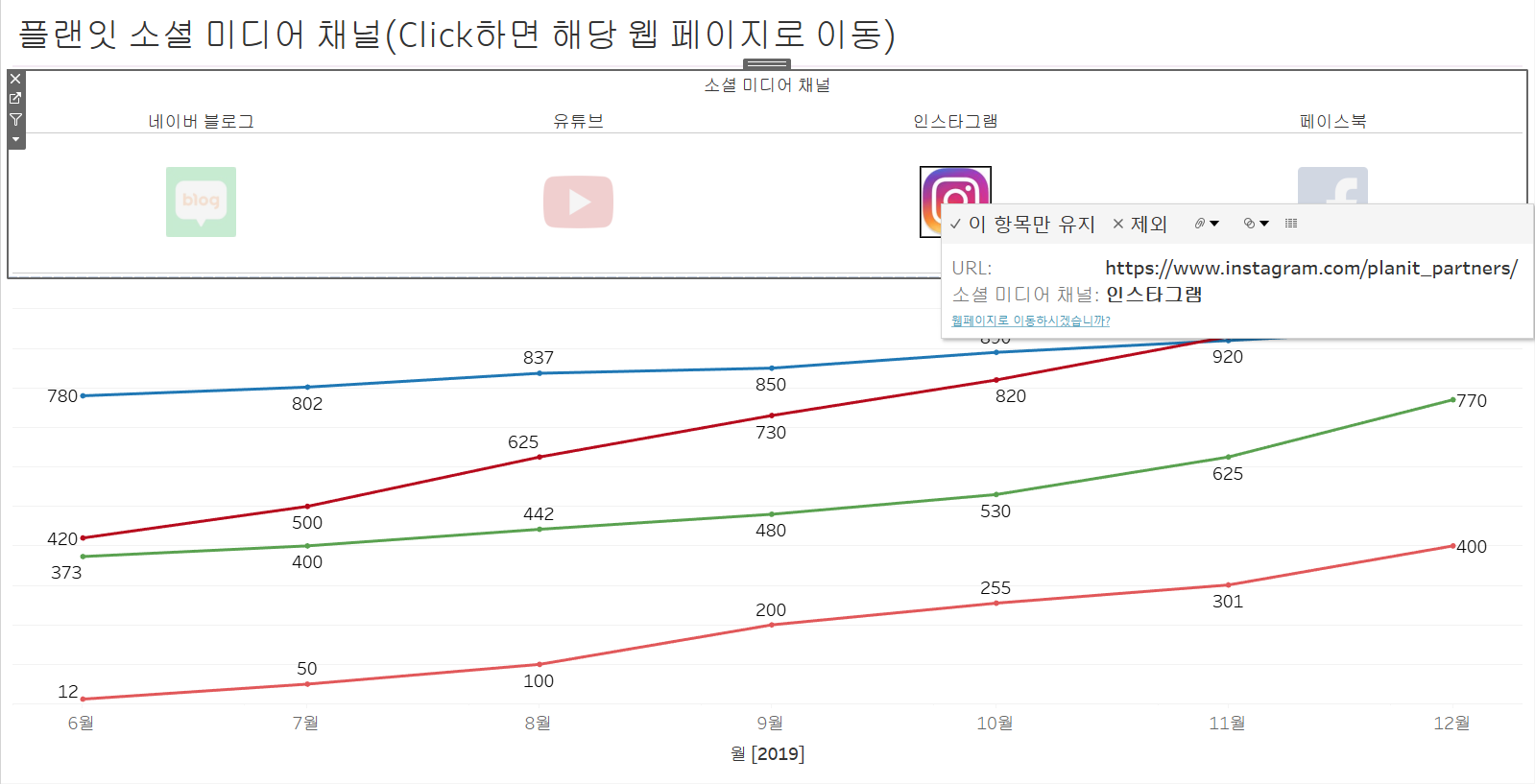
'시각화 > 태블로 굿모닝 굿애프터눈' 카테고리의 다른 글
| 태블로 굿모닝 굿애프터눈(43) - 집합 값 변경 (0) | 2021.06.27 |
|---|---|
| 태블로 굿모닝 굿애프터눈(42) - 매개 변수 변경 (0) | 2021.06.27 |
| 태블로 굿모닝 굿애프터눈(40) - 필터(Exclude) & 시트로 이동 (0) | 2021.06.23 |
| 태블로 굿모닝 굿애프터눈(39) - 필터 (0) | 2021.06.23 |
| 태블로 굿모닝 굿애프터눈(38) - 전체 범위로 필터 적용 및 컨텍스트 필터에 추가하기 (1) | 2021.06.20 |




